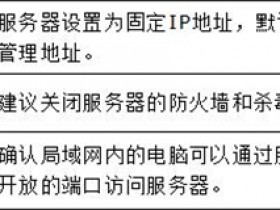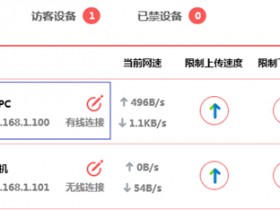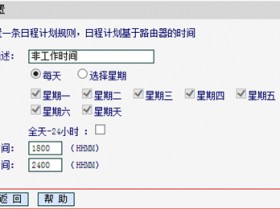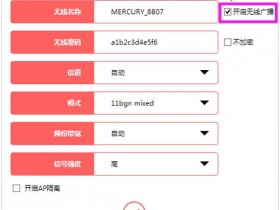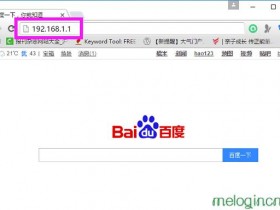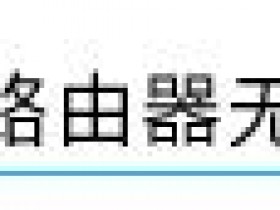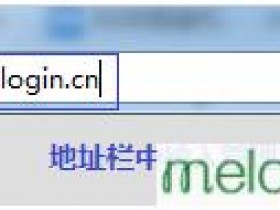![]()
在面积较大的家庭或办公环境(如别墅、写字间等),路由器无线覆盖范围有限,部分区域信号较弱到或存在信号盲点。无线WDS桥接功能可以将无线网络通过无线进行扩展,只需简单设置即可实现无线扩展、漫游的需求。
主、副路由器通过无线WDS桥接,无线终端可以连接主、副路由器上网,移动过程中可以自动切换,实现漫游。
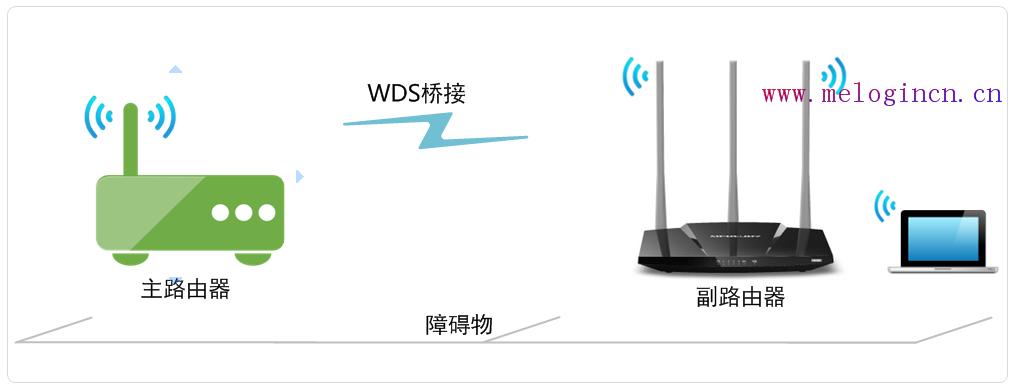
本文指导无线WDS桥接功能的应用和设置方法。
![]()
![]()
确认主路由器的无线信号名称、无线加密方式、无线密码以及无线信道,本文使用以下参数举例:
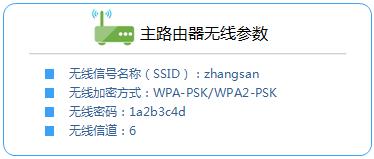
注意:无线桥接(WDS)的主要操作均在副路由器完成,只需固定主路由器的无线信道。
![]()
电脑连接副路由器,登录副路由器管理界面,点击 网络参数 >> LAN口设置,修改IP地址与主路由器在同网段,修改完成点击 保存,弹出重启提示页面时,点击 确定,等待重启完成。
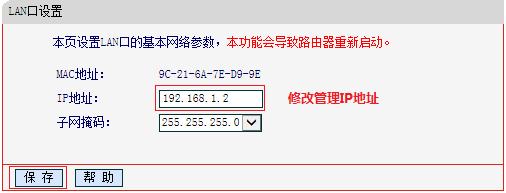

注意:重启后使用修改后的IP地址登录副路由器的管理界面。
![]()
1、修改无线设置及开启WDS扫描信号
使用修改后的IP地址登录路由器管理界面,点击 无线设置 >> 无线基本设置,设置与主路由器相同的 SSID 号及 信道,勾选 开启WDS,点击 扫描。
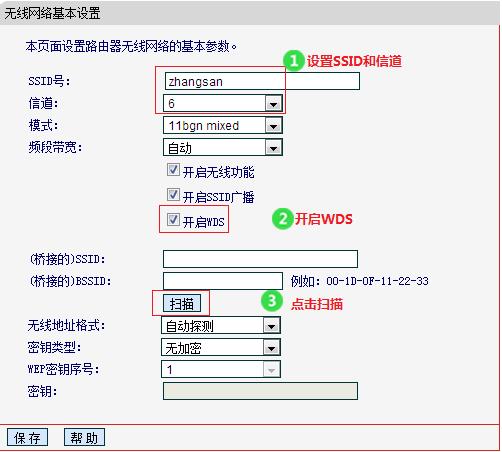
注意:如果不需要实现无线漫游,可以将本路由器的无线名称及密码设置为与主路由器不一样。
2、选择主路由器信号
在扫描到的AP列表中找到主路由器的无线信号,点击 连接,如下图:
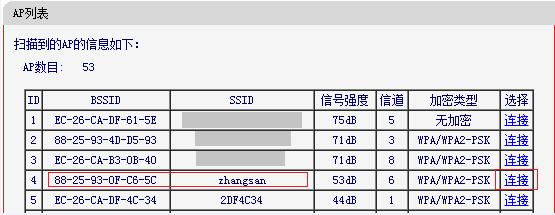
3、输入主路由器无线密码
选择与主路由器相同的 密钥类型,在 密钥 位置输入主路由器的无线密码,点击 保存。
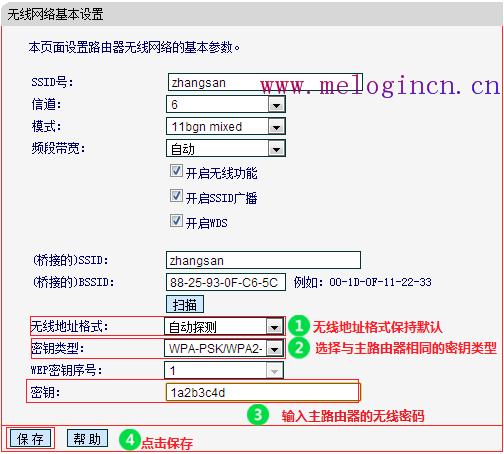
4、设置副路由器无线密码
点击 无线设置 >> 无线安全设置,选中 WPA-PSK/WPA2-PSK AES,PSK密码 处填写和主路由器相同的无线密码,点击页面下方的 保存。
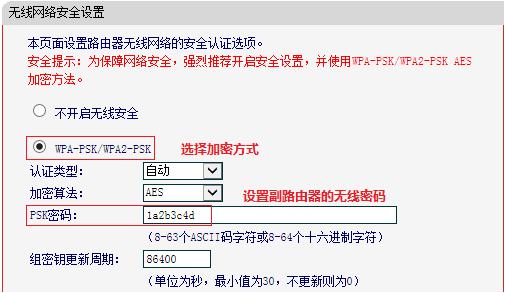
![]()
在路由器的管理界面,点击 运行状态,观察 无线状态 >> WDS状态,显示 成功 则表示桥接WDS设置成功。
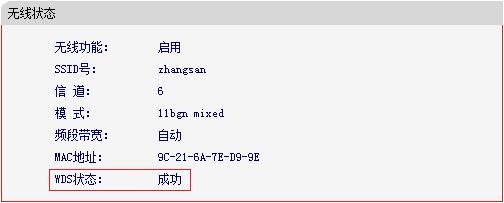
![]()
点击 DHCP服务器 >> DHCP服务设置,DHCP服务器 选择 不启用,点击 保存。
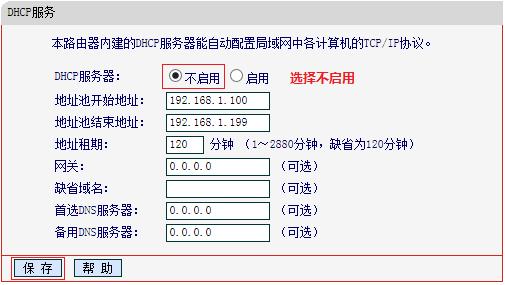
至此,无线桥接设置完成。无线终端连接zhangsan,有线电脑连接主、副路由器的LAN口即可上网。终端移动过程中,可以实现主、副路由器间的自动漫游。
![]()
1、无线WDS桥接不成功,怎么办?
2、无线WDS成功,终端连接副路由器不能上网,怎么办?
3、WDS成功后,副路由器的有线接口能用吗?
答:LAN口均可以连接有线电脑上网,WAN口不能使用。